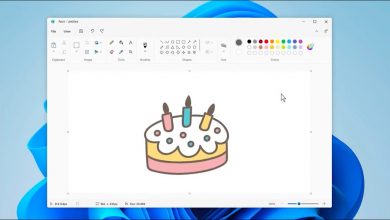كيفية تمكين التمهيد “الوضع الآمن” في نظام التشغيل Windows 10 – استخدم BIOS

بغض النظر عن مدى معرفتنا بتحديثات Windows وتجنبنا الدخول إلى المنصات والمواقع ذات الأصل المشكوك فيه قدر الإمكان، ستكون هناك دائمًا مشكلة تجعل من الصعب علينا استخدام الكمبيوتر. في كثير من الأحيان يمكن إصلاحها بسهولة، بينما تحتاج في أحيان أخرى إلى تشغيل Windows في الوضع الآمن.
إذا كنت لا تزال لا تعرف كيفية بدء تشغيل Windows 7 و8 و10 في الوضع الآمن ، فسنشرح لك ذلك خطوة بخطوة. بالإضافة إلى ذلك، ستعرف أن هذا الوضع سيسمح لك بمراجعة الأخطاء في نظام التشغيل و/أو معلومات النسخ الاحتياطي التي لا يمكنك الوصول إليها عمومًا بسبب نفس الأخطاء التي يلقيها النظام.
ماذا يمكنني أن أفعل في وضع Windows هذا؟
كثير من الأشخاص الذين يستخدمون Windows لا يعرفون ذلك، لكن الوضع الآمن هو وسيلة فريدة وآمنة للوصول إلى جهاز الكمبيوتر الخاص بك عندما يكون به أخطاء في نظام التشغيل، سواء بشكل عام أو برنامج ضار لا يمكن حذفه بأي وسيلة.
في حين أنه من الصحيح أن هذه الطريقة يتم تنفيذها بشكل أساسي لتصحيح الأخطاء ، إلا أن هناك العديد من الاستخدامات الأخرى التي يمكن تقديمها لها. بعض من الأكثر شيوعا هي ما يلي:
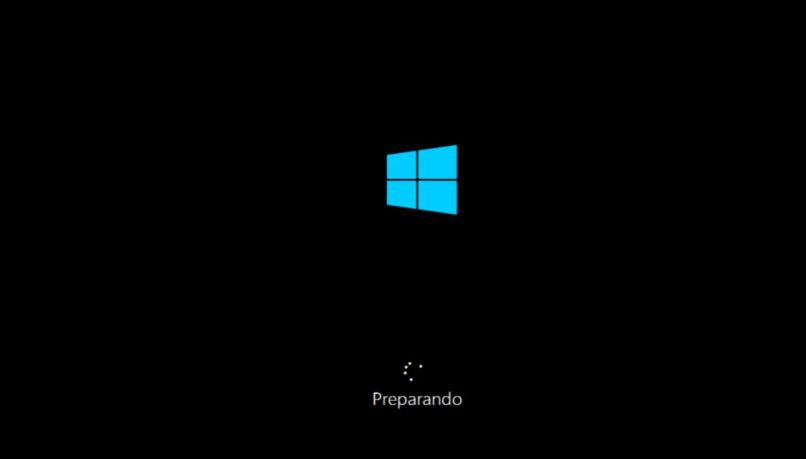
تحقق من الأخطاء في نظام Windows الخاص بك
هذا هو السبب الرئيسي الذي يجعل المستخدم العادي والمتقدم يبدأ هذا الوضع . الأسباب التي قد تكون لديك عند مراجعة الأخطاء قد تكون بسبب:
- أن النظام أصبح غير مستقر
- أن بعض الوظائف لا تعمل أو تسبب نوعًا من الخطأ
- التحقق من أن أحد المكونات يعمل بشكل صحيح
- تشخيص وحل الأعراض التي تظهر على الأجهزة
هذه فقط بعض الأسباب الأكثر شيوعًا لاستخدام الوضع الآمن في Windows. الآن، كل شيء سيعتمد على ما تحتاجه، مع الأخذ في الاعتبار دائمًا أنه في هذا الوضع، سيتم تشغيل البرامج الضرورية فقط وستقتصر الخيارات فقط على ما قد يحتاجه المستخدم.
نسخ المعلومات احتياطيًا من جهاز الكمبيوتر الخاص بك
كحقيقة غريبة، يتيح لك الوضع الآمن لنظام التشغيل Windows 10 والإصدارات السابقة الوصول إلى وحدة التخزين الداخلية لجهاز الكمبيوتر الخاص بك أو ذاكرة الفلاش والحصول على تلك الملفات التي تريد استعادتها. وبطبيعة الحال، لا يقتصر هذا على ما سبق ذكره فحسب، حيث يمكنك أيضًا إعادة تعيين Firefox Quantum لإصلاح الأخطاء وعدم فقدان المعلومات القيمة.
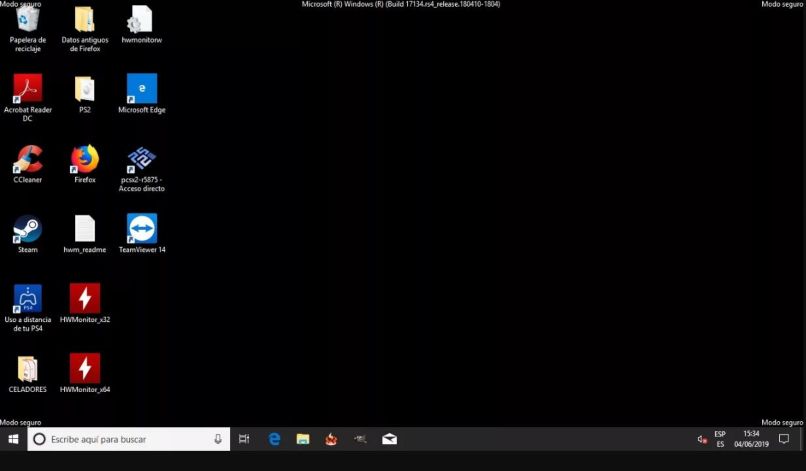
إلغاء تثبيت البرامج
هذه إحدى الميزات الأخرى التي يوفرها لنا الوضع الآمن . إذا حاولت إلغاء تثبيت أحد البرامج باستخدام الطرق المختلفة الموجودة، ولم تنجح مع ذلك، فما عليك سوى بدء الوضع الآمن وإزالة البرنامج تمامًا، بغض النظر عما إذا كان يواجه مشكلات أم لا.
في الواقع، يمكن أن يكون هذا مفيدًا جدًا عندما تعلم أنه تم تثبيت برنامج فاسد لا يسمح لك بحذفه ويسبب الفوضى. علاوة على ذلك. يتمتع Android أيضًا بوضع آمن يتيح لك وظائف مشابهة لنظام Windows
تحديث برنامج التشغيل أو برامج التشغيل
على الرغم من أن برامج تشغيل النظام والبرامج ضرورية. إلا أنه في بعض الأحيان لا يمكن تثبيتها. للقيام بذلك، يمكنك الذهاب إلى الوضع الآمن ومن هناك، ابحث عن موقع الملف وقم بتثبيت البرنامج المقابل .
استعادة النقاط السابقة
يسمح لك الإصدار العادي من Windows أيضًا بالقيام بذلك. ولكن لا يضر أبدًا الحصول على هذه المعلومات، نظرًا لأن هذا الوضع. بعد كل شيء، أكثر استقرارًا وأمانًا من وضع Windows العادي.
ما هي الطرق المختلفة للدخول إلى الوضع الآمن؟
يجب أن تضع في اعتبارك أنه اعتمادًا على إصدار Windows لديك . فإن بدء الوضع الآمن يمكن أن يتغير كثيرًا. ومن بين الطرق المختلفة ما يلي:
التحول وF8
إنها الطريقة الأسهل والأسرع التي يمكنك استخدامها من جهاز كمبيوتر يعمل بنظام Windows 10 . بالطبع، عليك التحقق من أن هذا الوضع يعمل على جهاز الكمبيوتر الخاص بك، لأنه غير قابل للتطبيق على جميع أجهزة الكمبيوتر.

التمهيد من BIOS
مثل الطريقة السابقة، كل شيء سيعتمد على خصائص كل كمبيوتر والرسالة التي تظهر على الشاشة مباشرة بعد بدء تشغيل نظام التشغيل أو تشغيل الكمبيوتر.
تقترح بعض أجهزة الكمبيوتر الضغط على مفتاح الحذف للدخول إلى نظام BIOS أو الضغط على المفتاح F2 للدخول هناك. عليك أن تنتبه جيدًا للرسالة القصيرة التي يظهرها لك جهاز الكمبيوتر الخاص بك بعد تشغيله. بمجرد وصولك إلى هناك، كل ما عليك فعله هو البحث عن الخيارات التي تسمح لك بتغيير نوع التمهيد وحفظ التغييرات وإعادة تشغيل جهاز الكمبيوتر الخاص بك.
أعد تشغيل جهاز الكمبيوتر الخاص بك واضغط على F8
اعتمادًا على عمر جهاز الكمبيوتر الخاص بك، فمن المرجح أنه للدخول إلى BIOS. بدلاً من الضغط على حذف أو F2، يجب عليك الضغط على F8 مباشرة بعد عرض صورة النظام الأولى على شاشتك. نقترح عليك الضغط عدة مرات حتى تتمكن من الدخول إلى الوضع الآمن.
من موجه الأوامر
كطريقة أخيرة، لديك موجه الأوامر للوصول إلى الوضع الآمن لنظام التشغيل Windows. للقيام بذلك، يجب عليك تمكين نافذة التشغيل بالضغط على مجموعة مفاتيح Windows + R ثم كتابة MSCONFIG . الآن اضغط على “موافق” وستظهر على الفور نافذة بتكوين النظام.

تحتوي هذه النافذة على 5 علامات تبويب مختلفة، العلامة التي تهمك هي الثانية التي تقول بدء التشغيل. تأكد من تمكين Safe Boot (التمهيد الآمن) وحدد أحد الخيارات أدناه. إذا كان لديك المزيد من المعرفة، فيمكنك التحقق من أحد الخيارات الأخرى الموضحة هناك. عندما يصبح كل شيء جاهزًا وتقوم بتطبيق التغييرات. ستقوم بإعادة تشغيل الكمبيوتر وهذا كل شيء.
هل هناك وقت معين للوصول إلى الوضع الآمن؟
على هذا النحو، سيعتمد هذا على كل مستخدم واحتياجاته عند استخدام الوضع الآمن. إذا كان جهاز الكمبيوتر الخاص بك لا يواجه أي نوع من الفشل، فمن الأفضل تجاهل وجود هذا المورد، إلا إذا كنت ترغب لسبب ما في فتح ملف أو تشغيل ملف لست متأكدًا منه . ولكنك تحتاج إلى رؤية محتوياته.
سيعتمد الباقي فقط على ما إذا كنت بحاجة إلى حل خطأ ما أو إجراء تشخيص أو إزالة برنامج لم يتم التخلص منه بالطرق التقليدية.